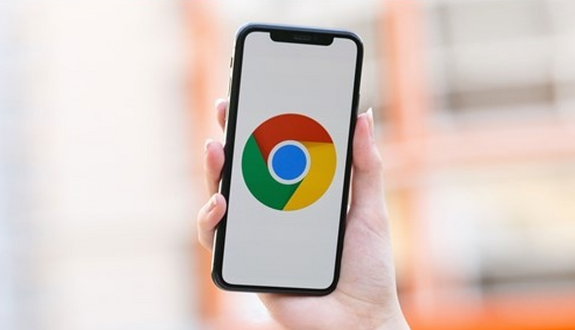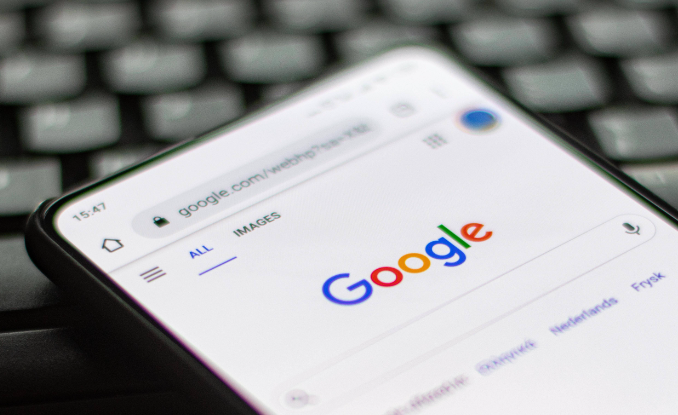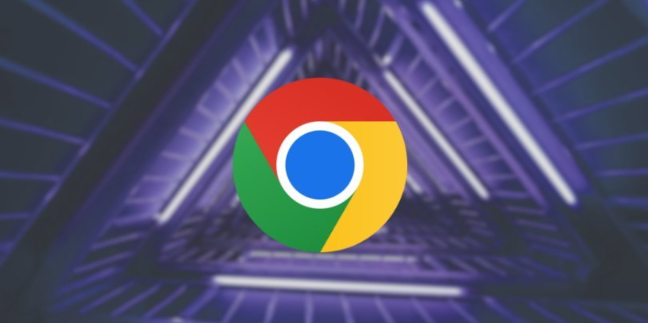以下是关于google浏览器浏览器数据同步异常解决的内容:
检查登录状态
1. 确认账户登录:点击浏览器右上角的头像或初始字母,查看是否已登录谷歌账户。若未登录,输入正确的邮箱地址和密码进行登录。同时,检查是否有其他设备或浏览器窗口使用了不同的谷歌账户登录,若有,需统一账户以确保数据同步的一致性。
2. 重新登录尝试:若已登录但同步异常,可退出当前谷歌账户,然后重新登录,看是否能解决问题。
查看同步设置
1. 进入同步设置页面:点击右上角的头像或初始字母,选择“设置”选项,在左侧菜单中找到“您和谷歌”,然后点击“同步和备份”。
2. 调整同步数据项:在“同步和备份”页面,查看需要同步的数据项(如书签、历史记录、扩展程序等)是否已开启同步。若某些数据项未被勾选,点击相应选项启用同步。
排查网络问题
1. 检查网络连接:确保设备已连接到互联网,并且网络稳定。可以尝试打开其他网页,查看是否正常加载。若网络不稳定,可重启路由器或切换网络环境。
2. 排除网络限制:部分网络环境可能存在对谷歌浏览器同步功能的限制,如企业网络、公共网络等。可尝试在其他网络环境下进行同步操作,以确定是否是网络限制导致的问题。
更新浏览器版本
1. 检查更新:点击右上角的三个点(菜单按钮),选择“帮助”,然后点击“关于Google Chrome”。浏览器会自动检查更新,如果有可用的更新,会提示用户进行安装。
2. 安装更新:按照提示安装最新版本的谷歌浏览器,过时的浏览器可能会导致同步功能无法正常工作,更新后可解决因版本问题引起的同步异常。